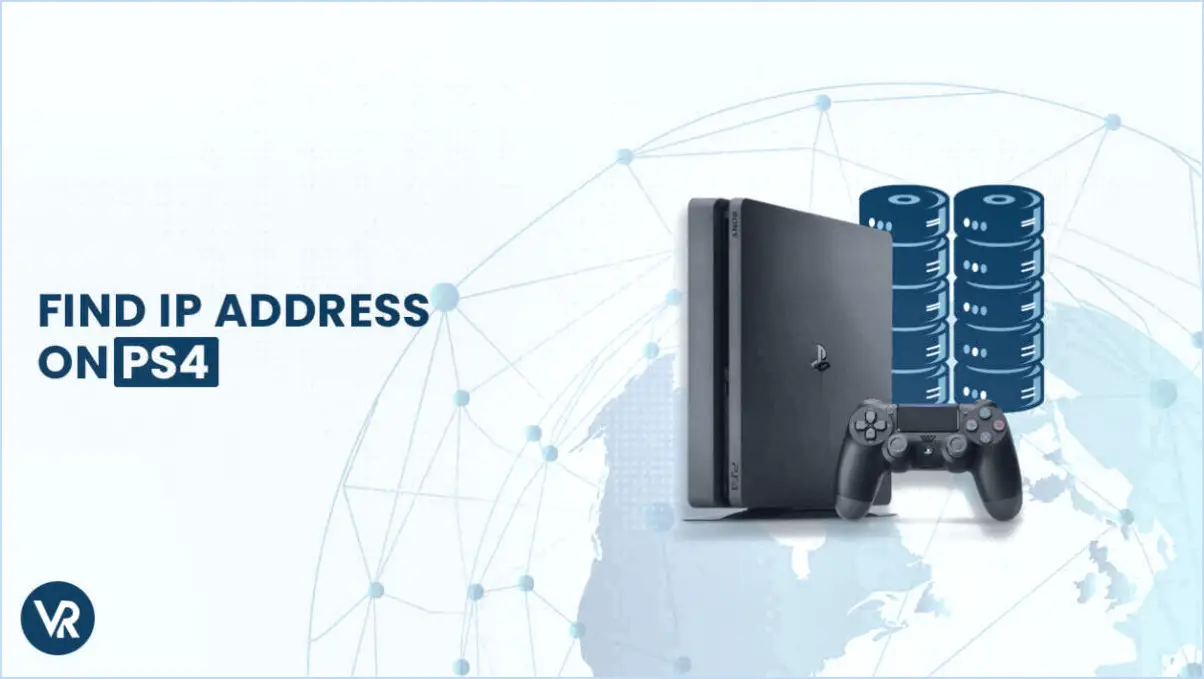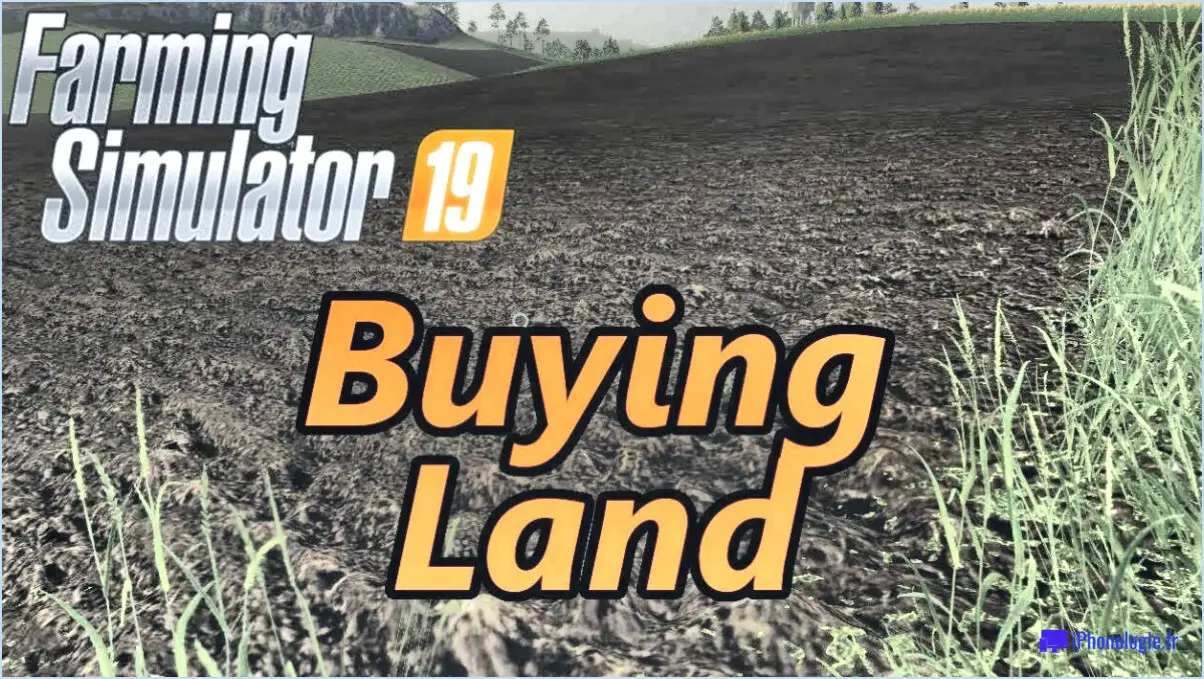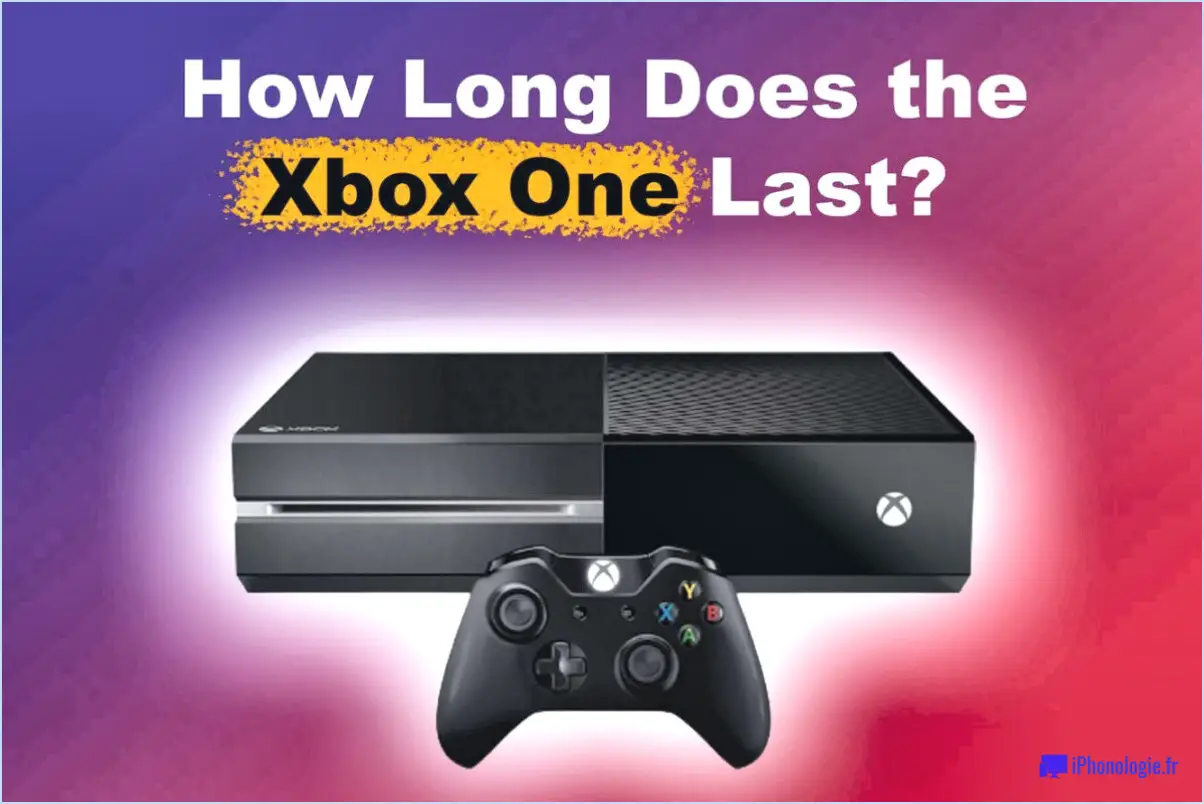Comment formater l'usb pour la ps4?

Pour formater une clé USB afin de l'utiliser avec une PlayStation 4, suivez ces étapes simples :
- Assurez-vous que le système de fichiers FAT32: La première étape consiste à s'assurer que votre clé USB est formatée avec le système de fichiers FAT32. Il s'agit du format compatible avec la PS4. Si votre clé USB n'est pas déjà formatée en FAT32, vous devrez la reformater. Gardez à l'esprit que le reformatage efface toutes les données du disque, alors assurez-vous de sauvegarder tous les fichiers importants au préalable.
- Connecter la clé USB: Connectez votre lecteur USB à la console PlayStation 4 en utilisant l'un des ports USB disponibles. Assurez-vous que le lecteur est bien inséré.
- Paramètres d'accès: Une fois la clé USB connectée, allumez votre PlayStation 4 et naviguez jusqu'à l'écran d'accueil. De là, allez dans le menu supérieur et sélectionnez l'option "Paramètres".
- Choisissez "Stockage USB": Dans le menu Paramètres, recherchez et sélectionnez l'option "Appareils". Dans le sous-menu Périphériques, choisissez "Stockage USB" pour accéder aux paramètres du lecteur USB.
- Sélectionnez l'espace de stockage: Lorsque vous sélectionnez "Stockage USB", une liste de dossiers disponibles sur votre clé USB s'affiche. Choisissez le dossier que vous souhaitez utiliser comme espace de stockage de votre PS4. Notez que tous les fichiers existants dans le dossier sélectionné seront supprimés pendant le processus de formatage.
- Formater la clé USB: Après avoir sélectionné le dossier souhaité, vous serez invité à formater la clé USB pour l'utiliser avec la PS4. Confirmez le processus de formatage et sachez que cela effacera toutes les données de la clé USB.
- Attendre le formatage: La PlayStation 4 commencera à formater la clé USB pour la préparer à une utilisation en tant que stockage étendu. La durée de ce processus dépend de la taille du lecteur, soyez donc patient et évitez de déconnecter le lecteur USB pendant le formatage.
- Formatage terminé: Une fois le formatage terminé, vous recevrez une notification sur votre écran. Votre clé USB est maintenant prête à être utilisée comme stockage étendu pour votre PlayStation 4.
N'oubliez pas que les clés USB formatées sont dédiées à la console PS4 et ne peuvent pas être utilisées pour stocker des fichiers qui ne sont pas compatibles avec le système. Si vous souhaitez utiliser la clé USB à d'autres fins, vous devrez la reformater vers un système de fichiers compatible sur un ordinateur.
Comment forcer le démarrage de ma PS4?
Pour forcer le démarrage de votre PS4, suivez les étapes suivantes :
- Localisez le bouton d'alimentation : Le bouton d'alimentation est généralement situé à l'avant de la console PS4. Il est marqué du symbole d'alimentation.
- Appuyez sur le bouton d'alimentation et maintenez-le enfoncé : Appuyez fermement sur le bouton d'alimentation et maintenez-le enfoncé pendant au moins 10 secondes. Veillez à maintenir une pression continue pendant toute cette durée.
- Attendez que le système s'éteigne : Après avoir maintenu le bouton d'alimentation pendant 10 secondes, la PS4 s'éteint complètement. Vous pouvez relâcher le bouton d'alimentation une fois que le système s'est éteint.
- Redémarrez la PS4 : Pour allumer la PS4, appuyez simplement sur le bouton d'alimentation comme vous le feriez normalement. La console démarre et vous pouvez recommencer à l'utiliser.
En suivant ces étapes, vous pouvez forcer le démarrage de votre PS4 en cas de besoin. N'oubliez pas que le fait de maintenir le bouton d'alimentation pendant une période prolongée déclenche un arrêt forcé, ce qui peut aider à résoudre certains problèmes ou l'absence de réponse.
Existe-t-il un bouton de réinitialisation sur la PS4?
Non, la PS4 n'a pas de bouton de réinitialisation. bouton de réinitialisation. Contrairement à certains appareils électroniques, la console PS4 ne comporte pas de bouton physique spécifiquement destiné à la réinitialisation du système. Si vous rencontrez des problèmes ou si vous devez réinitialiser votre PS4, il existe d'autres méthodes. Vous pouvez effectuer une réinitialisation logicielle en accédant au menu Puissance dans les paramètres de la PS4 et en sélectionnant Redémarrer. Il est également possible d'effectuer une réinitialisation dure peut être effectuée en éteignant complètement la console, en la débranchant de la source d'alimentation, en attendant quelques minutes, puis en la rebranchant et en l'allumant. Ces méthodes peuvent permettre de résoudre certains problèmes ou de rafraîchir le système.
Comment réparer ma PlayStation 4?
Si votre PlayStation 4 ne s'allume pas ou ne répond pas, voici quelques mesures à prendre pour résoudre le problème :
- Vérifiez le cordon d'alimentation : Assurez-vous que le cordon d'alimentation est bien branché à la fois dans la console et dans la prise de courant.
- Vérifiez qu'il n'y a pas de débris : Recherchez toute accumulation de débris ou de poussière sur le bouton d'alimentation ou à l'intérieur de la console. Nettoyez-le délicatement à l'aide d'un chiffon doux.
- Réinitialisez la console : Appuyez sur le bouton d'alimentation et maintenez-le enfoncé pendant environ 10 secondes jusqu'à ce que vous entendiez un bip. Cette opération déclenche une réinitialisation et peut résoudre le problème.
En suivant ces étapes, vous pouvez potentiellement résoudre les problèmes liés à l'alimentation de votre PlayStation 4 et la remettre en marche sans problème.
Pourquoi ma PS4 émet-elle un bip mais ne s'allume pas?
Si votre PS4 émet un signal sonore mais ne s'allume pas, plusieurs raisons peuvent être envisagées. L'une d'entre elles est que le cordon d'alimentation n'est pas correctement branché. Assurez-vous que le cordon d'alimentation est correctement connecté à la fois à la PS4 et à la prise électrique. Si vous avez des difficultés à allumer la console, essayez de maintenir le bouton d'alimentation de la PS4 enfoncé pendant environ 10 secondes pour voir si elle s'allume.
Toutefois, si le problème persiste même après ces étapes, il est probable que le cordon d'alimentation lui-même soit défectueux et doive être remplacé. Un cordon d'alimentation défectueux peut empêcher la console de recevoir l'énergie nécessaire pour s'allumer. Envisagez d'obtenir un nouveau cordon d'alimentation auprès d'une source réputée pour résoudre ce problème.
N'oubliez pas de faire preuve de prudence lorsque vous manipulez des composants électriques et consultez le manuel d'utilisation de la PS4 ou contactez le service clientèle de Sony pour obtenir une assistance supplémentaire si nécessaire.
Quelle est la durée de vie d'une PS4?
La durée de vie d'une PS4 varie en fonction du modèle et de l'utilisation. En moyenne, une PS4 peut durer entre 3 et 5 ans. Cependant, il est important de noter que cette estimation n'est pas un délai définitif pour chaque console. Des facteurs tels que la fréquence d'utilisation, l'entretien et les performances matérielles individuelles peuvent influer sur la longévité d'une PS4. Il est toujours recommandé de garder votre console bien ventilée, de la dépoussiérer régulièrement et de la manipuler avec soin pour prolonger sa durée de vie. Le passage à un modèle plus récent ou à une nouvelle génération de console peut également être envisagé au fur et à mesure de l'évolution de la technologie.
Pourquoi ma PS4 s'est-elle éteinte et ne se rallume-t-elle pas?
Plusieurs raisons peuvent expliquer pourquoi votre PS4 s'est éteinte et ne se rallume pas. La raison la plus courante est la suivante un cordon d'alimentation mal branché. Assurez-vous qu'il est bien branché. Si cela ne résout pas le problème, essayez de branchement sur une autre prise afin d'exclure tout problème d'alimentation électrique. Si le problème persiste, il peut s'agir d'une de la PS4. Dans ce cas, il est conseillé de de contacter le support technique pour obtenir de l'aide.